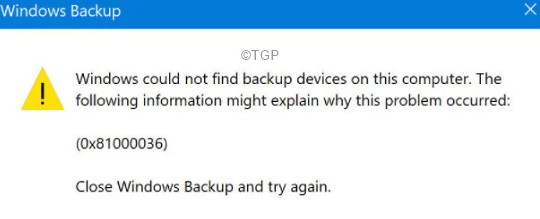Značajka je sada dostupna u verziji 23471.
- Microsoft je objavio novu verziju na Dev Channel.
- Moći ćete pristupiti fotografijama svog telefona izravno s naredbene trake.
- File Explorer je dobio mnogo promjena i popravaka s ovom međugradnjom.

Microsoft je objavio Windows 11 Insider Preview Build 23471 na Dev Channel i dolazi s važnom i uzbudljivom značajkom. Fotografije svog telefona uskoro možete vidjeti u galeriji File Explorera.
Značajka dodaje novi gumb u naredbenu traku pod nazivom "Dodaj fotografije telefona" kako bi vam omogućio jednostavan pristup galeriji vašeg telefona.
Trenutno postoje načini za to. Za iPhone npr. imate nekoliko načina za to, a za Android telefone, možete isprobati Google fotografije za upravljanje galerijom telefona.
Međutim, novododana značajka u Insider Build 23471 omogućuje vam izravan pristup fotografijama uz samo nekoliko klikova. Pratite nas i mi ćemo vam pokazati kako to učiniti.
Evo kako možete pregledati fotografije svog telefona u galeriji File Explorera
- U mapi Galerija prijeđite na naredbenu traku.
- Trebali biste vidjeti novododani gumb Dodajte fotografije telefona; kliknite na njega.

- Nakon što ga kliknete, otvorit će se URL s QR kodom. Skenirajte QR kod i tada ćete započeti postupak povezivanja telefona s računalom.
Kada su dva uređaja povezana, trebali biste moći vidjeti fotografije svog telefona u File Exploreru kad god kliknete na novu značajku.
Files Explorer dobiva mnogo ažuriranja, popravaka i promjena na ovoj Insider Preview verziji. Na primjer, sada imate mogućnost kidanja i spajanja kartica u File Exploreru. Ostali popravci usmjereni su na probleme s pristupačnošću kada pritiskanje određenih naredbi ne bi funkcioniralo.
Microsoft se pobrinuo da File Explorer dobije sve što je potrebno za funkcioniranje kako bi funkcionirao besprijekorno. Prijeđite na službenu izjavu o objavi ove verzije da biste pročitali više o promjenama.
Što mislite o ovoj novoj značajci? Hoćeš li probati? Javite nam u odjeljku za komentare ispod.